Lightroom stacking to świetny sposób na ułatwienie przepływu pracy. Lightroom jest już szybkim i skutecznym sposobem edycji obrazów, ale układanie w stosy przyspiesza proces, tymczasowo usuwając bałagan z przestrzeni roboczej.
aby dowiedzieć się, czym jest Lightroom stacking i jak układać zdjęcia w programie Lightroom, Czytaj dalej.
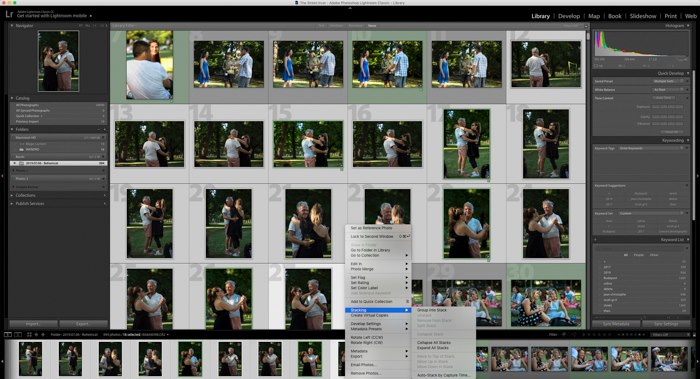


Co To jest „układanie” w Lightroomie?
układanie jest czymś, czego używam do portretów lub fotografii wnętrz. Pomaga uporządkować zdjęcia z jednej sesji, w której występują różnice.
w przypadku fotografii portretowej może to być zmiana ubrania lub inna poza. W przypadku fotografii wnętrz używam Lightroom stacking, aby oddzielić różne kąty lub obrazy z tego samego pomieszczenia.
jest to w zasadzie świetna funkcja sortowania. Dzieje się to na pasku podglądu na dole modułu programistycznego. Tutaj znajdziesz miniatury całego obciążenia, które przyniosłeś do Świetlicy.
tutaj zaznaczasz obrazy i „układasz” je, minimalizując setki obrazów w małym folderze. Ten stos pozwala Ci wiedzieć, że istnieje wiele obrazów zamkniętych za pomocą sprytnego projektu ikon.
jest również dołączony numer, informujący, ile zdjęć można tam znaleźć.
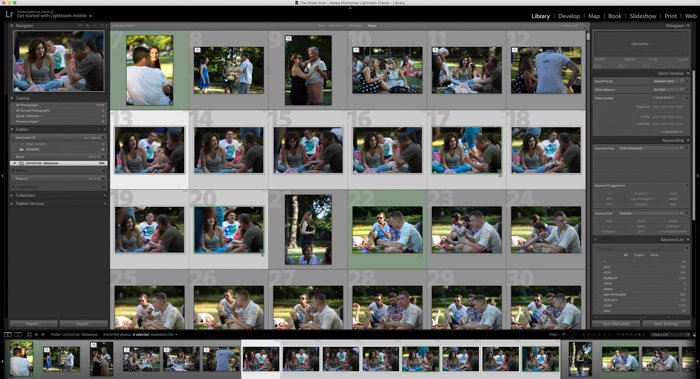
dlaczego układanie w programie Lightroom jest pomocne?
powiedzmy, że właśnie sfotografowałeś ślub i zrobiłeś ponad 1000 zdjęć. Może się zdarzyć i często tak jest. Zwłaszcza z początkującymi fotografami, którzy są ostrożni, aby nie przegapić żadnych chwil.
te 1000 zdjęć trafia do programu Lightroom, gdzie należy upewnić się, że słowa kluczowe i tagi dzielą je na określone tematy. Sceny takie jak „suknia ślubna” i „drużbowie” są pomocne, ale co z tym początkowym okresem uboju.
ten pierwszy krok może być zniechęcający, gdy siedzisz przed komputerem i przeglądasz wiele obrazów tego samego typu. Co zrobić, jeśli potrzebujesz tylko 40 obrazów.
układanie to świetny sposób na szybkie przetwarzanie zdjęć. Bez wątpienia będziesz miał wiele zdjęć pary młodej razem, ale potrzebujesz tylko tego magicznego, super ujęcia.
układając, umieszczasz podobne obrazy w „pakiecie”. Następnie możesz przejść do tego obszaru i przejrzeć wszystkie obrazy tej jednej sceny.
to powstrzymuje cię od przechodzenia z obrazów _0177, _3489 i _8945 próbujących porównać. Wszystkie trzy potrzebne obrazy są tam, co pozwala łatwo je porównać.
możesz łączyć wiele różnych tematów. Wybór należy do ciebie, możesz go użyć, jak chcesz. Dodatkowy czas, który poświęcisz na początku, pozwoli Ci zaoszczędzić mnóstwo czasu w przyszłości.
zwłaszcza, gdy panna młoda i pan młody chcą zobaczyć innych, ponieważ nie podoba im się sposób, w jaki wyglądają ich włosy w wybranym zdjęciu.
nie ma ograniczeń co do liczby obrazów, które można umieścić w stosie. Nie ma również limitu na liczbę stosów, które możesz zrobić.
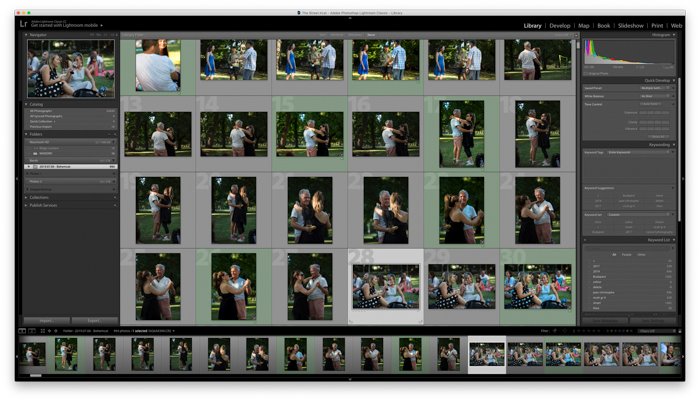
Jak układać zdjęcia w programie Lightroom
układanie obrazów jest łatwe.
po pierwsze, chcesz rozważyć najlepszy sposób układania obrazów. Może to zależeć od perspektywy, używanej kamery, a nawet ustawienia. Pomyśl o tym, który system pomoże Ci najbardziej.
przejdź do modułu Develop. Upewnij się, że wszystkie obrazy zostały dodane z sesji, ponieważ dodawanie obrazów do stosów jest trochę czasochłonne i skomplikowane.
na dole zobaczysz wszystkie miniatury sesji. Wybierz obrazy, które chcesz dodać jako stos.
przytrzymaj klawisz Ctrl (PC/Mac) podczas wybierania poszczególnych obrazów. Użyj klawisza Shift (PC / MAC), aby wybrać sekwencję obrazów.
gdy są one zaznaczone, kliknij prawym przyciskiem myszy na jednym z obrazów i przejdź do układanie >Grupuj w stosie.
edytowanie i dostosowywanie
podczas pracy z stosami ważne jest, aby wiedzieć, co się dzieje podczas edycji lub używania dostosowań, gdy stos jest podświetlony.
jeśli na pasku podglądu widzisz zwinięty stos, dopasowania lub znaczniki będą miały wpływ tylko na górne obrazy. Pozostałe obrazy w stosie pozostaną takie same.
gdy w stosie, tylko pojedyncze obrazy będą dodawane do kolekcji (szybko lub w inny sposób), a nie cały stos.
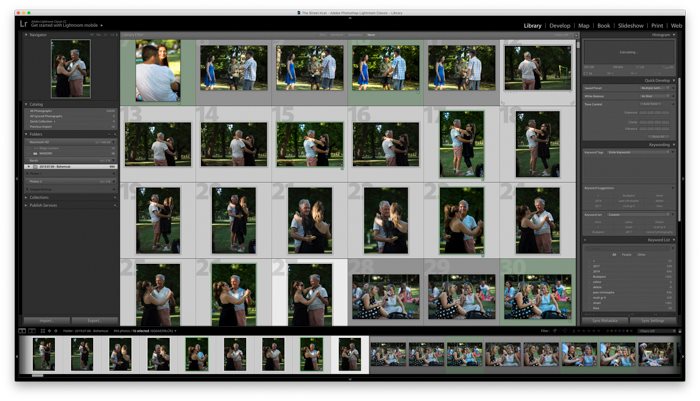
rozwijanie/zwijanie stosu
aby rozwinąć stos, musisz kliknąć prawym przyciskiem myszy i wybrać opcję stos>rozwiń stos. Pozwala to zobaczyć wszystkie obrazy w tym pakiecie.
możesz również kliknąć liczbę, którą widzisz na stosie (odnoszącą się do liczby obrazów w środku), aby ją rozwinąć.
można również wydać wszystkie stosy, klikając na układanie>Rozwiń wszystkie stosy.
zwijanie stosu działa w podobny sposób. Stacking > Collapse Stack robi to dla jednego, gdzie jako Stacking > Collapse All Stacks robi to dla wszystkich.
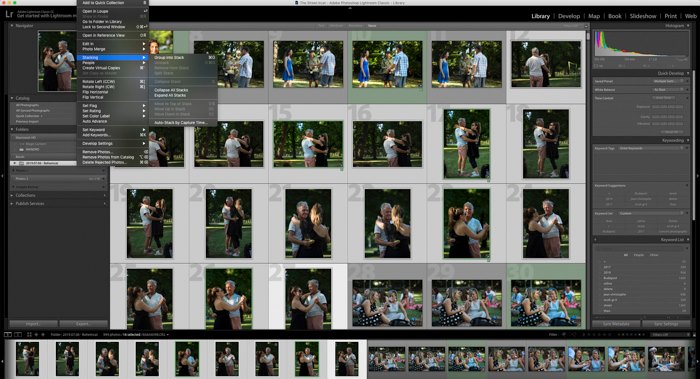
usuwanie/dodawanie obrazów ze stosu
usuwając obraz ze stosu, zachowujesz go w module Lightroom Develop. Jeśli go usuniesz, zostanie on usunięty z Lightroom all-together.
Zdjęcie>układanie>Usuń ze stosu usunie zdjęcia, gdzie jako zdjęcie >Usuń zdjęcia usunie je.
aby dodać obrazy do istniejącego stosu, musisz wybrać stos i obrazy, które chcesz dołączyć. Następnie przejdź do zdjęcia>układanie>Grupuj w stosie.
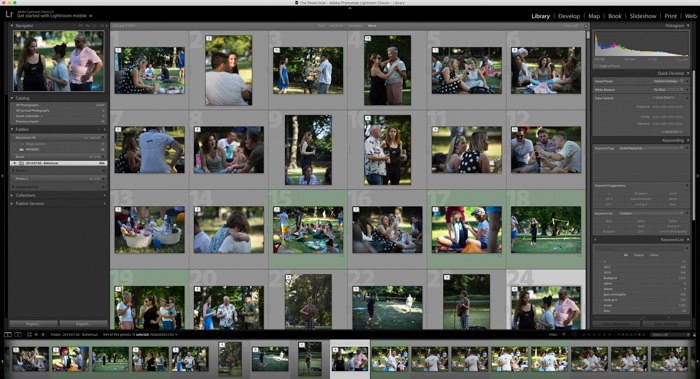
Odinstalowywanie obrazów
jeśli nie chcesz już układać obrazów w stos, wybierz miniaturę stosu, a następnie wybierz opcję zdjęcie>układanie >Odinstalowywanie.
sprawdź nasze posty o tym, jak poprawić kolor w Lightroom lub najlepsze ustawienia sportowe Lightroom dalej!